我們在使用電腦的時候,頁面經常會彈出廣告,讓人覺得很煩,遇到這種情況該怎麼辦呢?其實我們可以用QQ電腦管家來攔截,那麼QQ電腦管家怎麼開啟彈窗攔截功能呢?下面小編為大家介紹一下QQ電腦管家開啟彈窗攔截功能的方法。
操作步驟:
1、下載最新版QQ電腦管家。
2、打開電腦管家界面。如下圖所示:
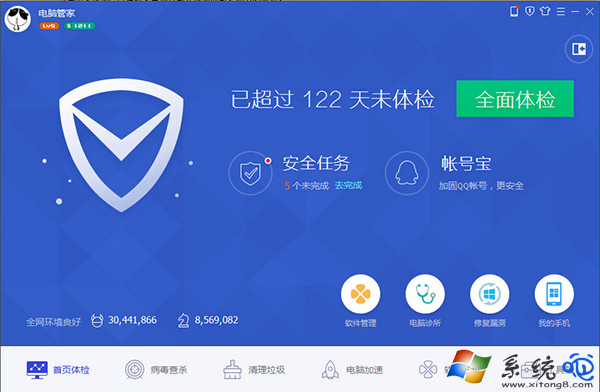
3、切換到【工具箱】界面。可以看到一個【彈窗攔截】單擊進入。如下圖所示:
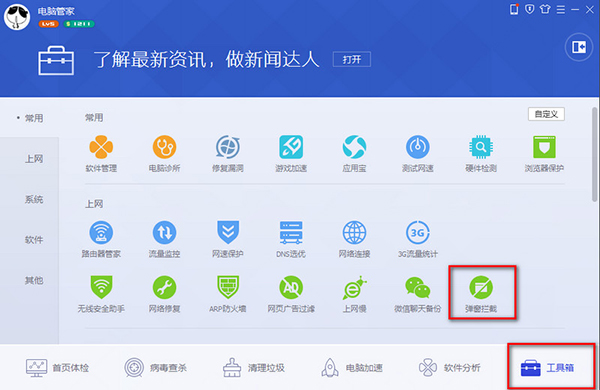
4、【彈窗攔截】界面,手動添加即可。如下圖所示:
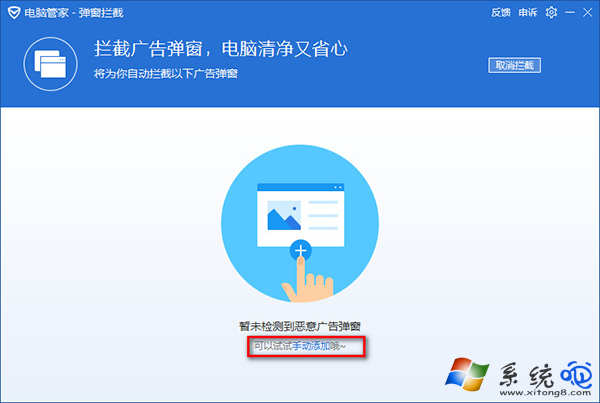
5、彈出【添加廣告彈窗】全選打勾並添加即可。如下圖所示:
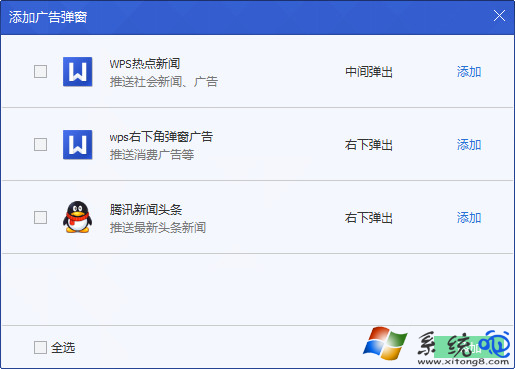
6、攔截添加就完成了,下次就不會再彈出廣告了。如下圖所示:
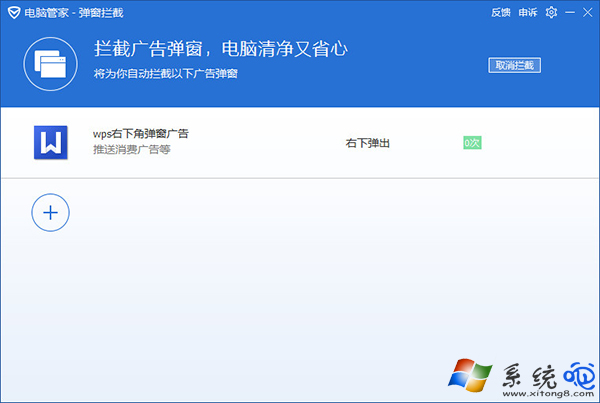
以上就是小編為大家介紹的QQ電腦管家開啟彈窗攔截功能的方法。還不知道QQ電腦管家怎麼開啟彈窗攔截功能的用戶,不妨嘗試著以上的步驟操作試看看。